Evo Mobile
Hướng dẫn sử dụng Theme Evo Mobile
- Created: 08/02/2021
- Latest update: 08/02/2021
- By: Evo Themes
- Email: support@sapo.vn
Xin chào! Cám ơn bạn đã chọn giao diện của chúng tôi. Dưới đây là những hướng dẫn để bạn cài đặt cũng như sử dụng chủ đề của chúng tôi. Mọi thắc mắc bạn có thể gửi về baotrung304@gmail.com. Chúng tôi thực sự đánh giá cao và hi vọng bạn sẽ thích giao diện của chúng tôi.
Giới thiệu
Evo Mobile là giao diện được thiết kế với phong cách trẻ trung, đơn giản mà vẫn đem lại cảm giác chuyên nghiệp, hiện đại dành cho các cửa hàng kinh doanh các mặt hàng như công nghệ, điện tử, hàng gia dụng, thời trang,...
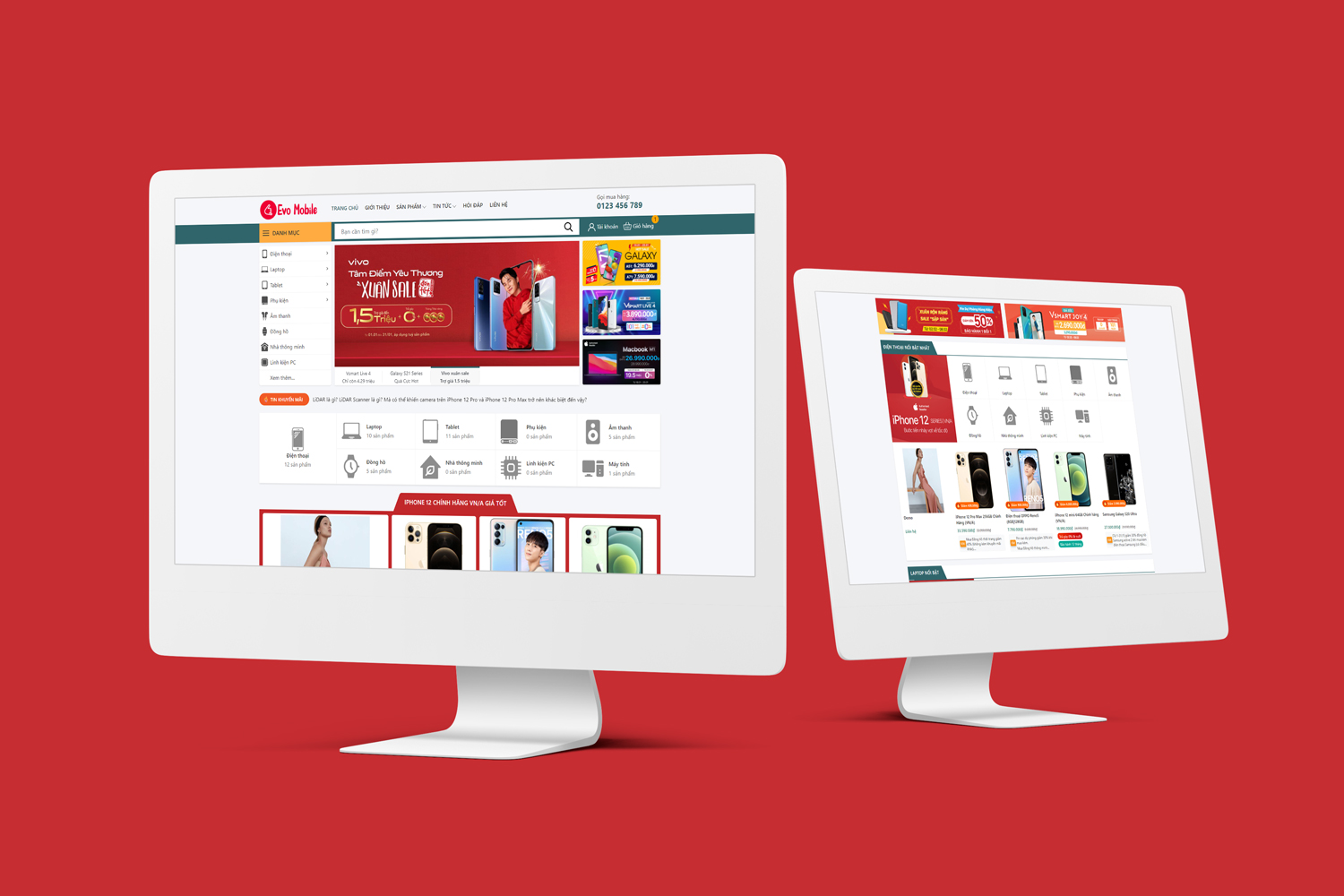
Thiết lập chung
Sau khi cài đặt theme mới lên cửa hàng, bạn bấm vào THIẾT LẬP GIAO DIỆN để tùy chỉnh theme:

Đầu tiên, bạn tìm đến THIẾT LẬP CHUNG:

Tại phần thiết lập chung, chúng tôi cung cấp cho bạn được tùy chỉnh mạnh mẽ giao diện:
- Dùng Favicon
- Màu sắc chính
- Meta Keyword
- So sánh sản phẩm
- Sản phẩm yêu thích

Đầu trang

Để thiết lập đầu trang, bạn tìm đến:

Tại đây cho phép bạn thay đổi tất cả các logo, Menu:

Chân trang

Để thiết lập chân trang, bạn cần tìm đến Chân trang:

Tại đây bạn có thể thiết lập các tiêu đề, menu, các thông tin bản quyền vv...
Thiết lập trang chủ
Trên trang chủ, chúng tôi chung cấp 11 module cho phép bạn có thể lựa chọn và sắp xếp vị trí của chúng trên trang chủ
- Module Slider
- Module Tin tức
- Module Tin tức cập nhật
- Module Banner (2 Module)
- Module Danh mục nổi bật
- Module Nhóm sản phẩm (5 Nhóm sản phẩm)
Để chọn lựa và sắp xếp các module trang chủ, bạn cần tìm đến thiết lập TRANG CHỦ:

Nếu không cần thiết, bạn có thể lựa chọn không dùng và bạn có thể thiết lập khoảng cách với module khác:
Module Slider

Module Tin tức

Module Sản phẩm

Module Danh mục nổi bật

Module Banner

Trang danh sách sản phẩm

Bạn cần tìm đến thiết lập TRANG DANH SÁCH SẢN PHẨM
Tại đây, bạn được phép thiết lập:
- Số sản phẩm trên 1 trang, Mô tả danh mục, Bộ lọc

Trang sản phẩm
Chúng tôi cung cấp cho bạn quyền tùy chỉnh mạnh mẽ trang chi tiết sản phẩm. Để thiết lập trang này, bạn cần tìm đến TRANG SẢN PHẨM:

Hướng dẫn nhập module hình ảnh đặc điểm nổi bật

Thiết lập tiền tố của ảnh. Ví dụ: dac-diem-noi-bat. Khi nhập ảnh sản phẩm, những ảnh nào muốn hiển thị ở module Đặc điểm nổi bật thì nhập thêm "dac-diem-noi-bat" vào tên ảnh.
Hướng dẫn nhập Thông số kỹ thuật

Thông số kỹ thuật có 2 phần:
- Thứ 1: Thông số ngắn gọn
- Thứ 2: Thông số đầy đủ

Trong đó, nội dung ở thẻ h6 đầu tiên là Thông số ngắn gọn. Thẻ h6 thứ 2 là thông số đầy đủ, dùng cho hiển thị và so sánh sản phẩm.
Ở giữa 2 thông số nhập '---' để tách thông số kỹ thuật dành cho mục so sánh sản phẩm.
Hướng dẫn nhập tin tức liên quan đến sản phẩm đang xem

Để hiển thị bài viết theo sản phẩm, nhập tag news_tên tag. Trong đó tên tag là tag của tin tức cần hiển thị.
Trang blog
Để thiết lập trang blog, bạn cần tìm đến TRANG BLOG:

Ở đây, chúng tôi cho phép bạn lựa chọn layout:.
Ngoài ra, bạn cũng có thể thiết lập giới hạn số tin tức trên từng trang
Trang liên hệ
Đầu tiên bạn cần tìm đến Thiết lập giao diện -> Liên hệ:
Tại đây bạn có thể thay đổi Bản đồ cũng như các thông tin liên hệ:

Trang FAQ - Câu hỏi thường gặp
Để tạo trang FAQ, bạn tạo 1 trang nội dung, chọn khung giao diện là page.faq

Thực hiện theo hướng dẫn để nhập thông tin trang FAQ:

Trang Hệ thống cửa hàng
Để thiết lập bạn Tạo trang nội dung và chọn layout page.he-thong.
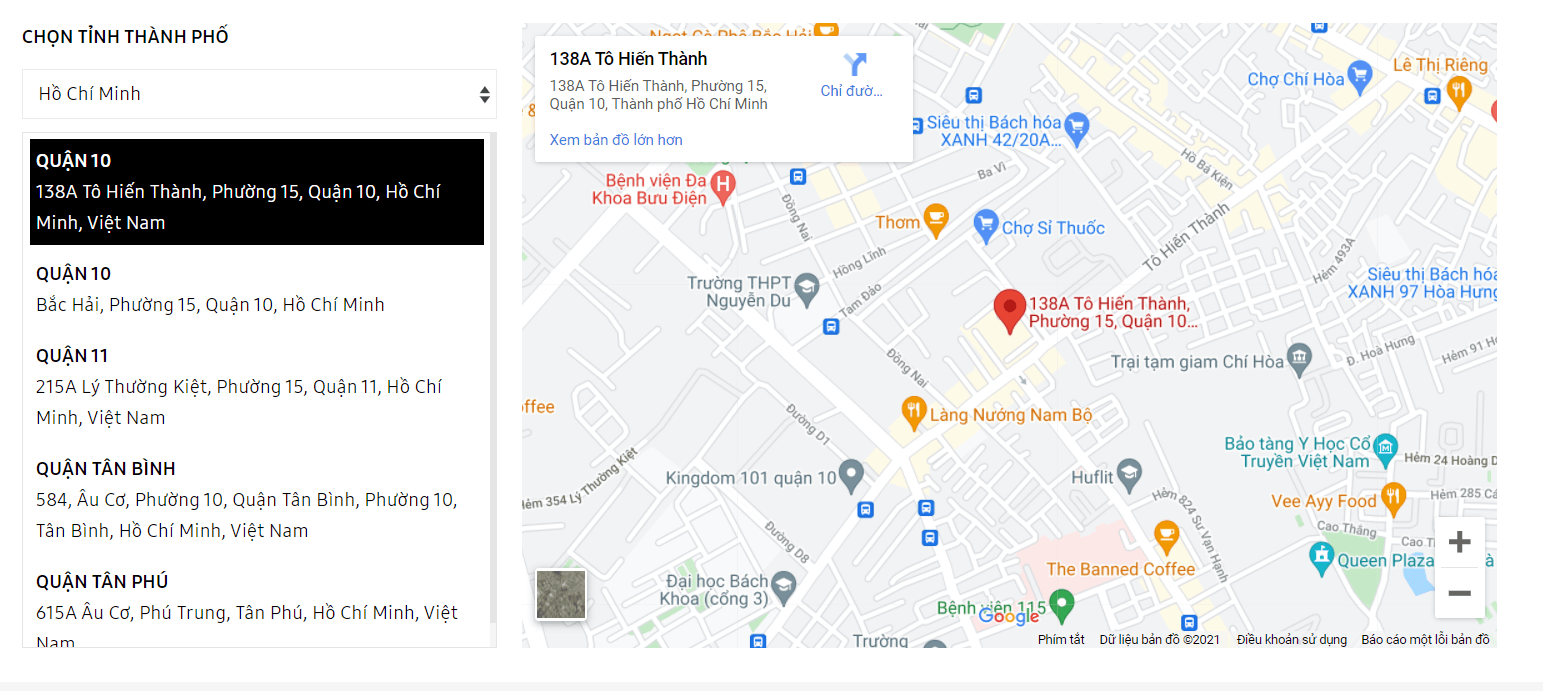
Để trang này hoạt động, bạn cần cung cấp:
File danh sách các địa điểm cửa hàng, được lấy từ Google Bảng Tính

Hướng dẫn tạo bảng tính chứa danh sách cửa hàng
1. Tạo 1 bảng tính gồm các cột thông tin:
| dia_chi | quan_huyen | thanh_pho | code |
|---|---|---|---|
| 30 Đường 2/9, Phường Bình Hiên, Quận Hải Châu, Đà Nẵng | quận Hải châu | Đà Nẵng | Mã nhúng bản đồ |
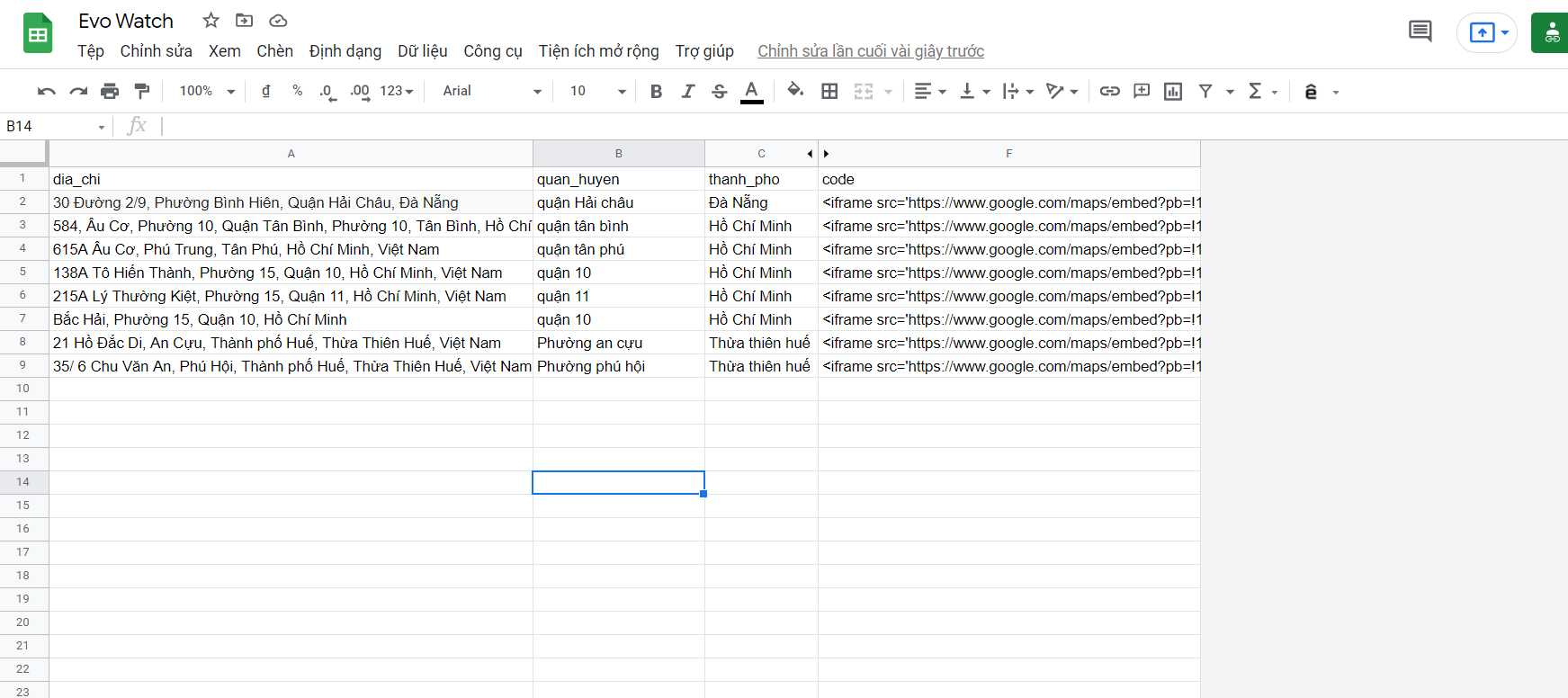
2. Vào mục Tệp/Chia sẻ/Công bố lên web
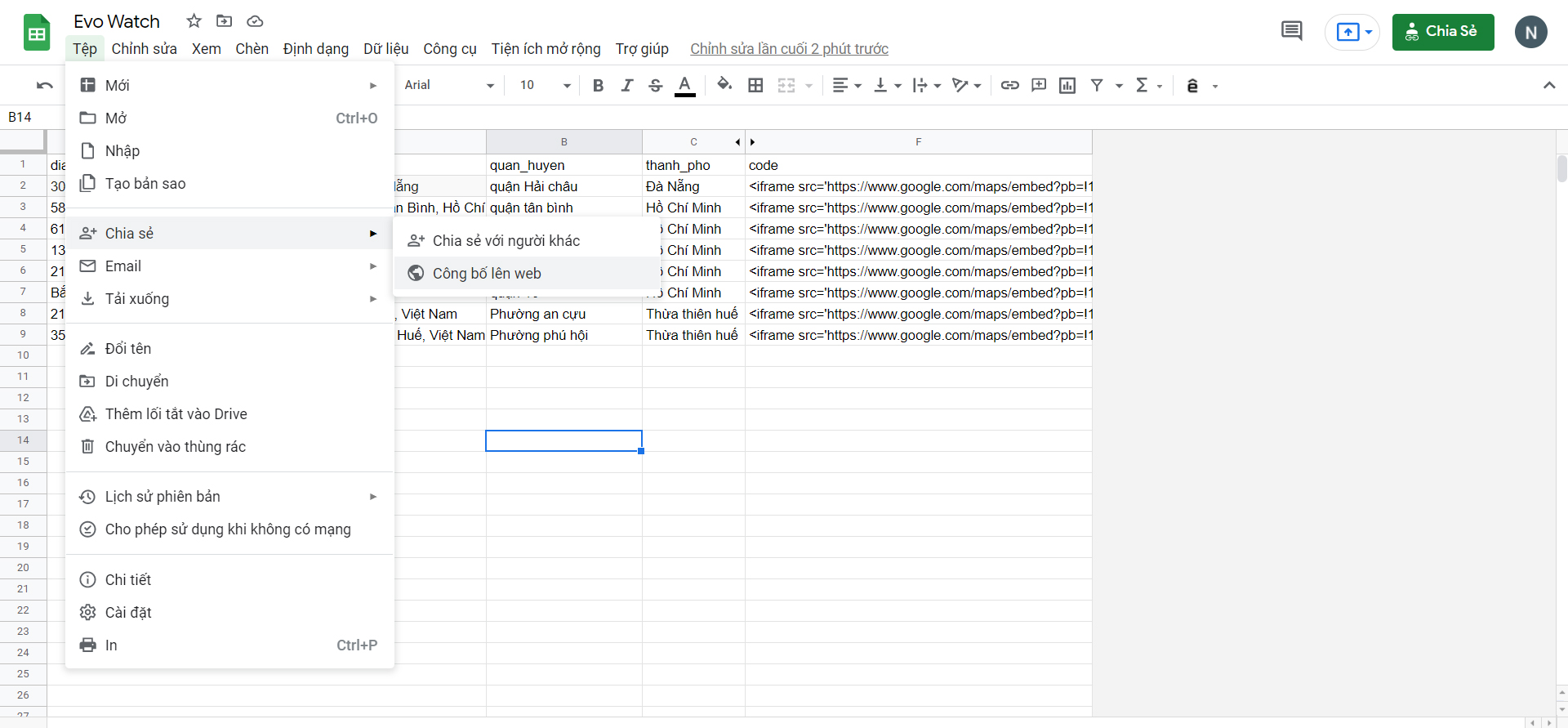
3. Chọn Xuất bản
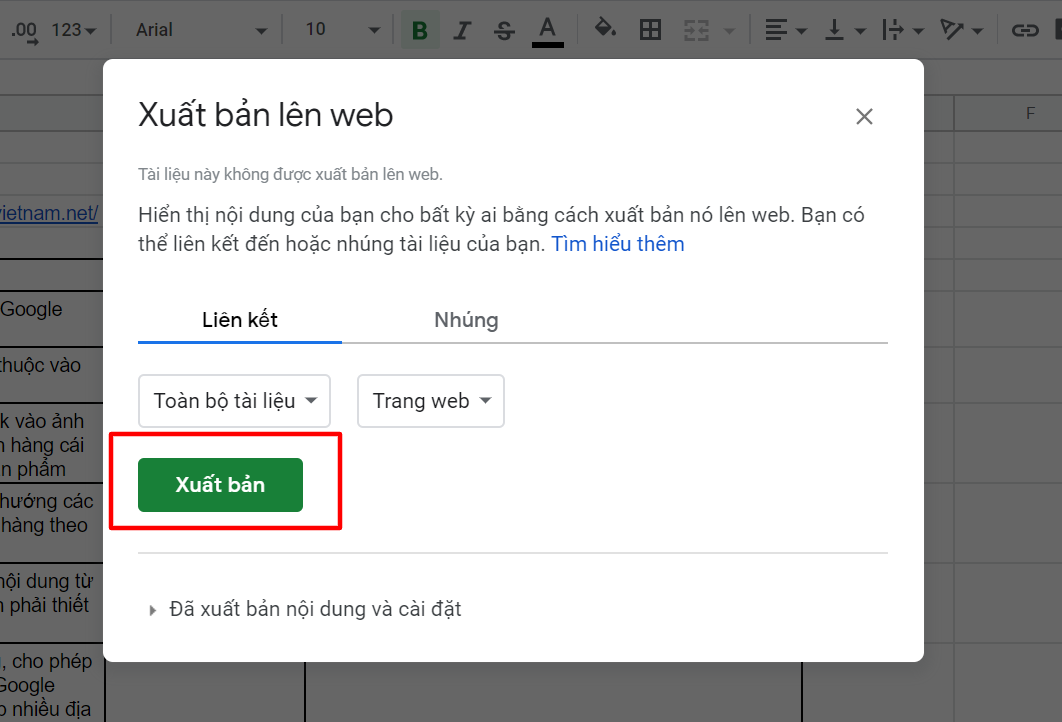
4. Copy URL vào Thiết lập chung.
Copy URL có định dạng tương tự
https://docs.google.com/spreadsheets/d/e/2PACX-1vSlBCfJa4qdqaBUFJdbUE3VPhgTsOaCsBlyXeNbWXpbcwqsJL4bwOEbQI8REZQlDeFmUojC3L-z4iya/pubhtml
Sửa phần đuôi URL từ /pubhtml thành /pub?output=csv
5. Copy URL dán vào Thiết lập chung và nhập tỉnh thành mặc định

Liên hệ
Cám ơn các bạn đã chọn theme của chúng tôi.
Ngoài ra, nếu cần sự giúp đỡ, bạn có thể liên lạc với chúng tôi qua emai: support@sapo.vn.
Chúng tôi luôn vui lòng giúp đỡ các bạn.